怎样解决word功能区灰色不能编辑的问题?
1、打开左上角按钮点击”转换“
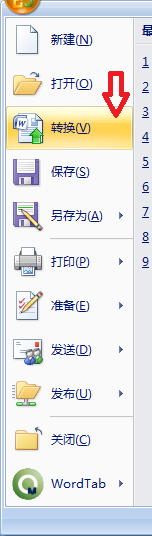
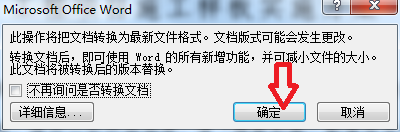
2、确定之后,基本就能解决上述问题。
如果还是这样,功能区全是灰色,

3、请往下翻,看方法2。
1、打开“”审图——保护文档“”
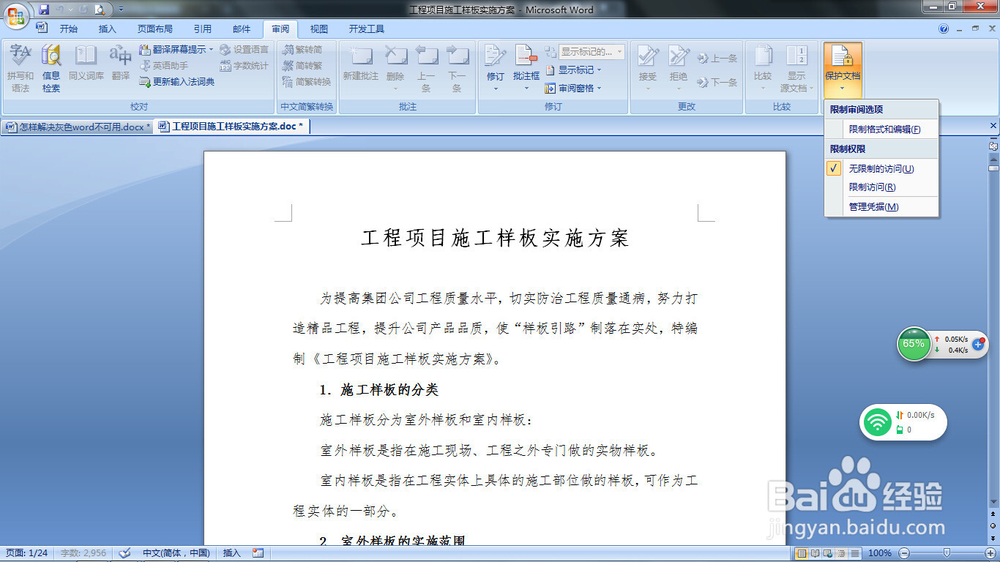
2、如图,点击“”保护文档——限制格式和编辑——去掉所有勾选“”基本能解决问题
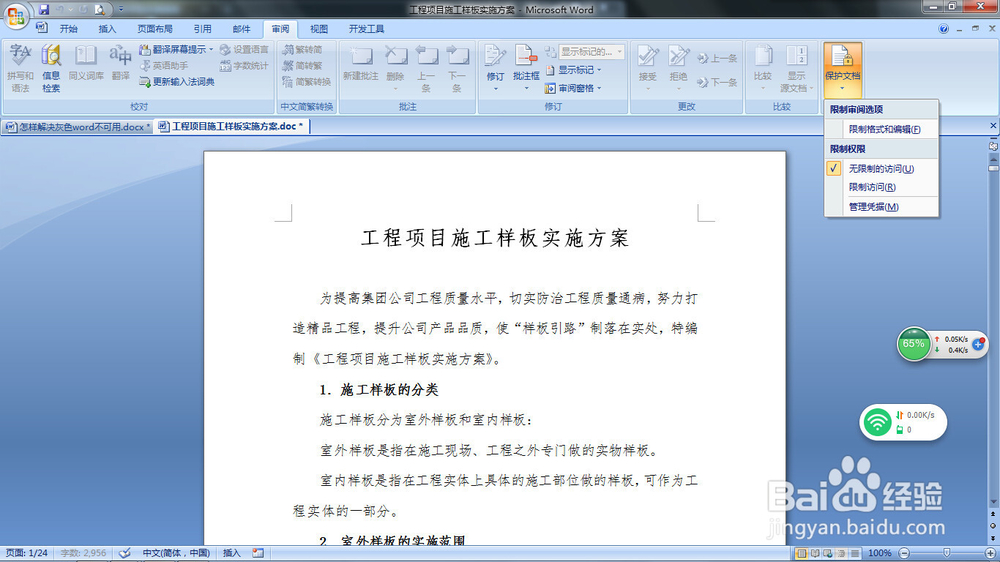
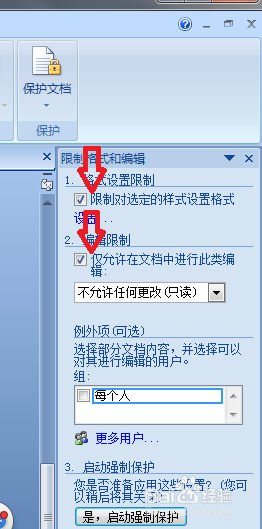
3、但是,but!如果还是如下图,泪奔吧!!!!别气馁!接着看方法3.

1、点击——保护文档——停止保护——弹出输入密码
可惜我们知道个肾啊!
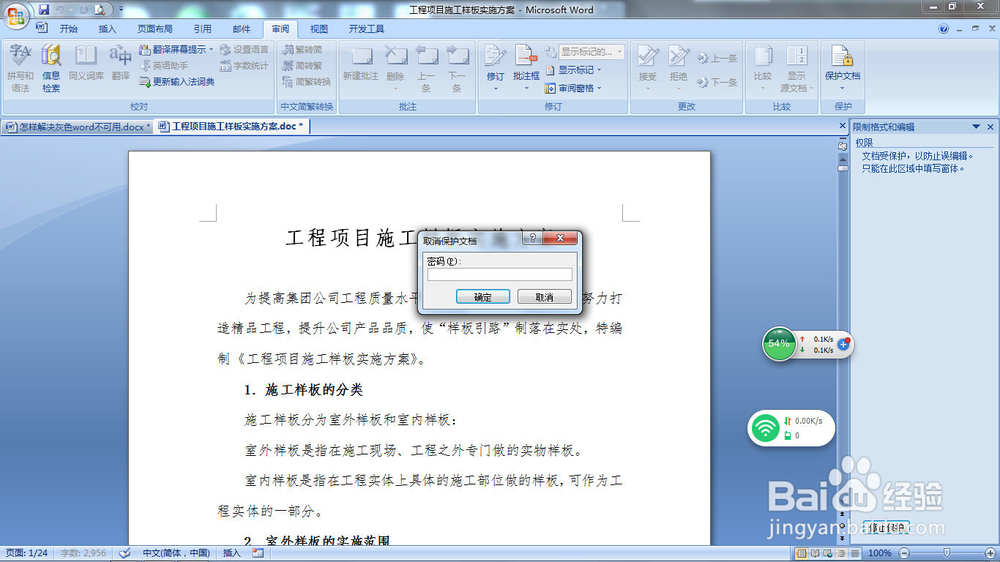
2、于是乎,很多人去搜什么破解啊,网上确实有很多软件能破解——很麻烦!放弃吧,少年!
言归正传!
我们点击”左上角——另存为——其他格式—”
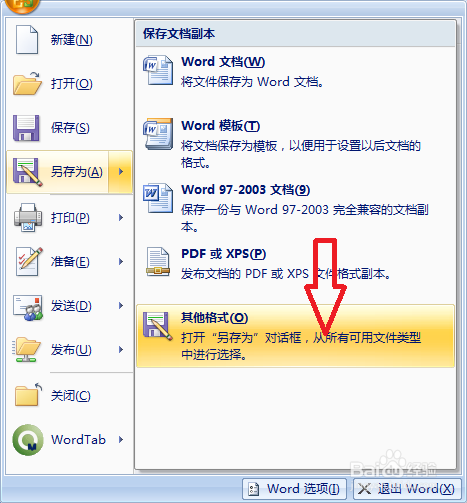
3、然后点击“——单个文件网页——保存”
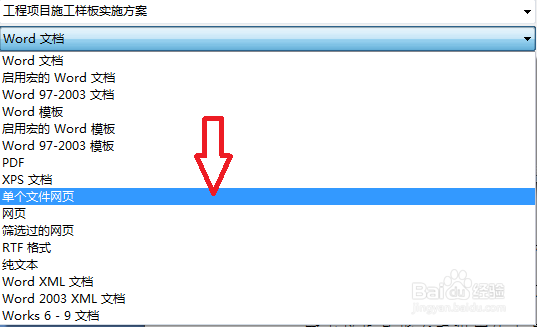
4、得到一个html格式文件

5、打开它,浏览器直接运行了,如下图,可以选择使用的哦,但是好麻烦!
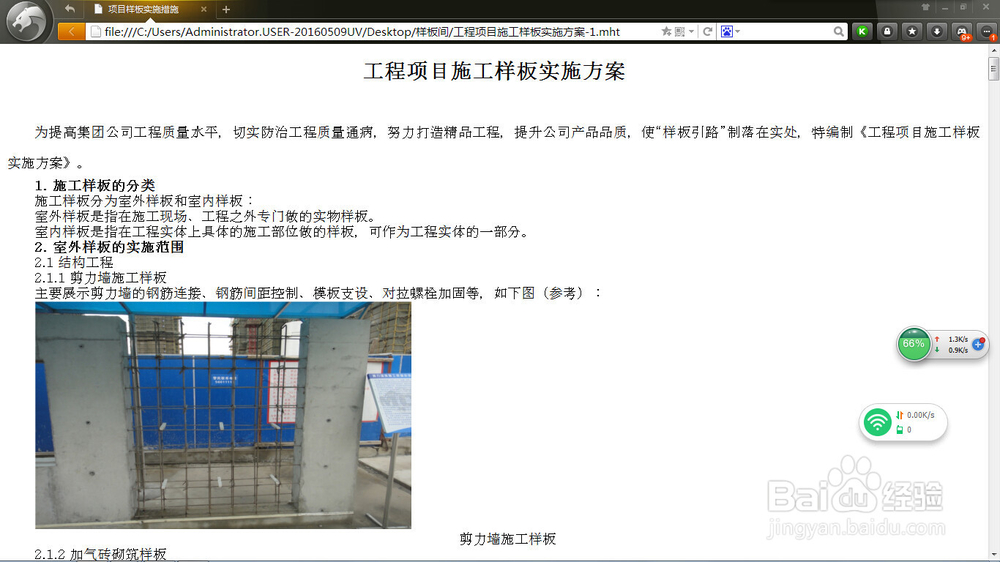
6、右键点击网页空白处——全选
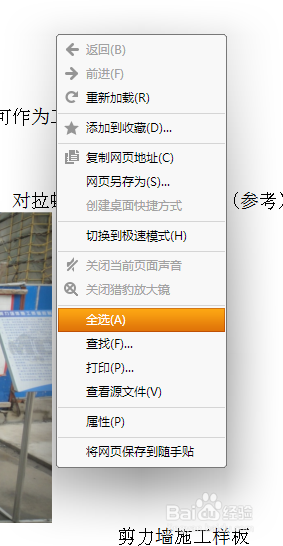
7、在蓝色字体右键——左键点击复制
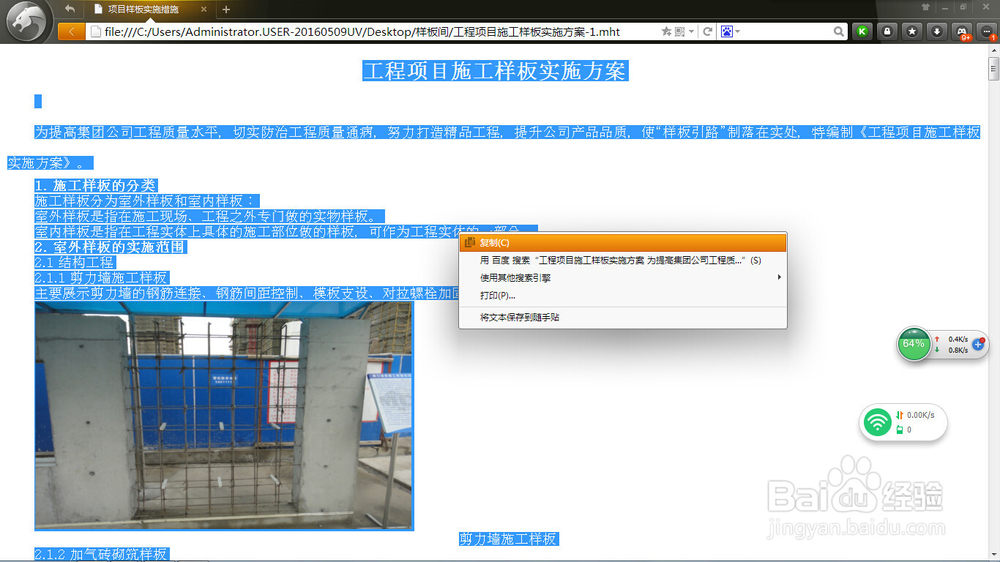
8、新建一个word文档——打开——粘贴

9、于是我们得到一个和原文档内容一样,但是已经破解且可编辑,功能正常使用的word文档。

声明:本网站引用、摘录或转载内容仅供网站访问者交流或参考,不代表本站立场,如存在版权或非法内容,请联系站长删除,联系邮箱:site.kefu@qq.com。
阅读量:180
阅读量:159
阅读量:121
阅读量:61
阅读量:22